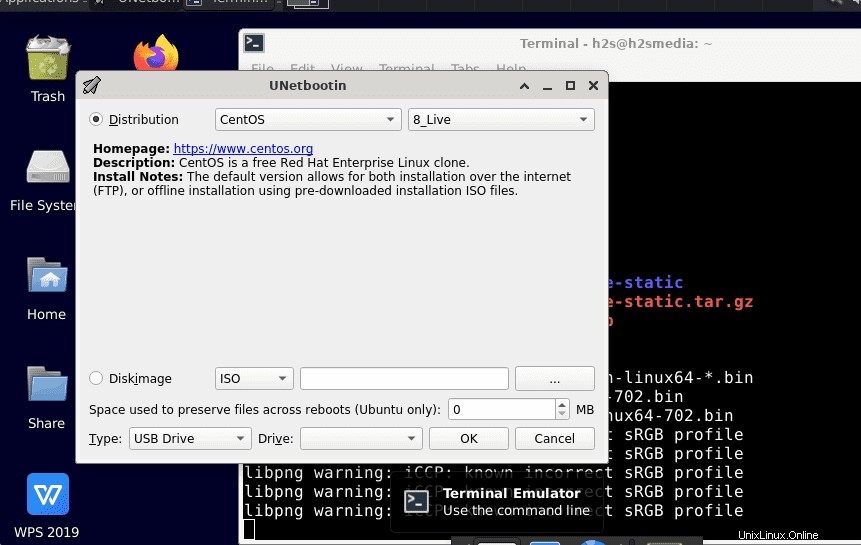UNetbootin es un programa de código abierto para instalar en Windows, Linux y macOS. Está destinado a crear unidades USB de arranque utilizando imágenes ISO. Aquí aprendemos los comandos para ejecutar UNetbootin en Debian 11 Bullseye.
El “Instalador Universal Netboot ” – Unetbootin para abreviar – extrae archivos ISO y cambia algunos de los paquetes de instalación del sistema operativo y los guarda directamente en una memoria USB. Por ejemplo, si desea ejecutar Ubuntu en el entorno Live desde la memoria USB o si desea instalar el sistema operativo desde la memoria USB en el disco duro. Especialmente para usuarios de portátiles o netbooks sin unidad óptica, UNetbootin ofrece la opción de instalar imágenes ISO. En el menú desplegable de este software, en "Distribución", encontrará una lista completa de herramientas y distribuciones disponibles. Además de Ubuntu, admite una gran cantidad de distribuciones, p. Fedora, Gentoo, Maldito Pequeño Linux, etc.
Además, una imagen ISO existente también se puede usar para crear una nueva unidad de arranque USB de distribución, por ejemplo, que aún no es compatible directamente con UNetbootin.
Cómo usar Unetbootin en Debian 11 Bullseye
1. Descargar Unetbootin
Los paquetes para instalar el fabricante USB de arranque Unetbootin no están disponibles en el repositorio base de Debian 11 Bullseye. Por lo tanto, tenemos que descargarlo manualmente, use este enlace de GitHub que se proporciona aquí . Es un archivo bin, por lo tanto, portátil para usar. En la página de lanzamiento, descargue unetbootin-linux64-xxx.bin archivo.
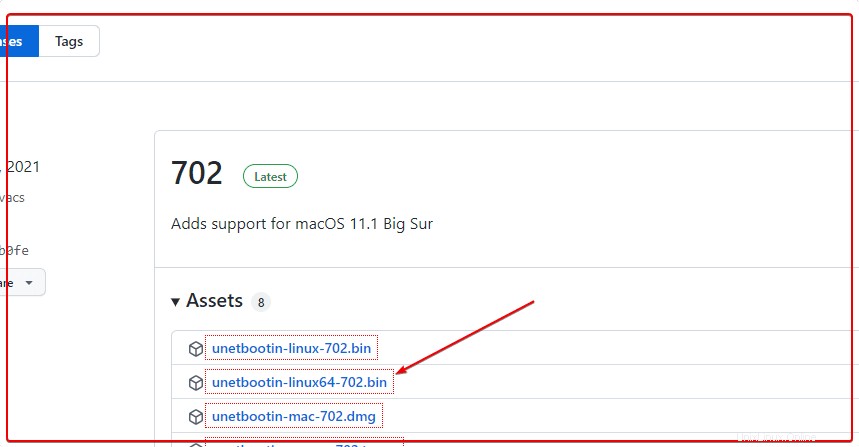
2. Hacer el archivo ejecutable
Una vez que tenga el archivo Bin en su sistema Debian 11, abra el terminal de comando y cambie a Descargas. directorio, es porque todo lo que descargamos desde el navegador entra ahí.
cd Downloads
Cambie el permiso y haga que el archivo sea ejecutable.
chmod +x ./unetbootin-linux64-*.bin
3. Ejecute Unetbootin en Debian 11 Bullseye
Ahora, use el usuario sudo y ejecute el archivo bin de Unetbootin para obtener la interfaz gráfica de usuario para descargar y crear una unidad USB de arranque en su sistema Debian.
sudo ./unetbootin-linux64-*.bin
4. Cree una unidad USB de arranque de Linux
Una vez que tenga la interfaz gráfica de usuario, conecte la unidad USB a su sistema. Después de eso, hay dos formas de crear un USB de arranque. Primero:si no tiene el archivo ISO del Linux que desea, puede obtenerlo de la Lista de distribuciones. Mientras que aquellos que tienen archivos ISO deben seleccionar la opción Imagen de disco y luego, desde el menú desplegable de la unidad USB, seleccionar Unidad. luego presione OK botón. Solo espere un momento y tendrá su unidad USB para instalar Linux.